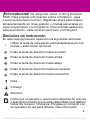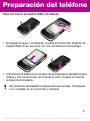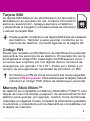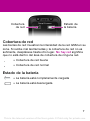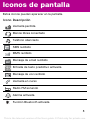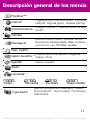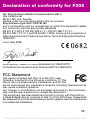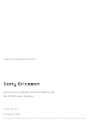Sony F305 Manual de usuario
- Categoría
- Teléfonos móviles
- Tipo
- Manual de usuario
El Sony F305 es un teléfono móvil compacto y fácil de usar que ofrece una variedad de funciones y aplicaciones. Con su cámara principal, puedes capturar fotos y vídeos, y con su reproductor multimedia, puedes disfrutar de tu música y vídeos favoritos. También puedes conectarte a Internet y navegar por la web, o utilizar las aplicaciones de redes sociales para mantenerte en contacto con amigos y familiares. Además, el Sony F305 tiene una batería de larga duración que te permite usarlo durante todo el día sin tener que recargarlo.
El Sony F305 es un teléfono móvil compacto y fácil de usar que ofrece una variedad de funciones y aplicaciones. Con su cámara principal, puedes capturar fotos y vídeos, y con su reproductor multimedia, puedes disfrutar de tu música y vídeos favoritos. También puedes conectarte a Internet y navegar por la web, o utilizar las aplicaciones de redes sociales para mantenerte en contacto con amigos y familiares. Además, el Sony F305 tiene una batería de larga duración que te permite usarlo durante todo el día sin tener que recargarlo.










































Transcripción de documentos
Guía del usuario F305 This is the Internet version of the User guide. © Print only for private use. ¡Enhorabuena! Ha adquirido usted un Sony Ericsson F305. Para ampliar información sobre el teléfono, vaya a www.sonyericsson.com/fun. Regístrese ahora para obtener almacenamiento en línea gratuito y ofertas especiales en www.sonyericsson.com/myphone. Para solicitar asistencia para el producto, visite www.sonyericsson.com/support. Símbolos de instrucción En esta Guía del usuario aparecen los siguientes símbolos: > Utilice la tecla de navegación para desplazarse por los menús y seleccionar opciones Pulse la tecla de dirección hacia el centro Pulse la tecla de dirección hacia arriba Pulse la tecla de dirección hacia abajo Pulse la tecla de dirección hacia la izquierda Pulse la tecla de dirección hacia la derecha Nota Consejo Atención Indica que un servicio o una función depende de una red o suscripción. Puede que no estén disponibles en el teléfono todos los menús o funciones. Póngase en contacto con su operador de red para obtener más información. 2 This is the Internet version of the User guide. © Print only for private use. Preparación del teléfono Para introducir la tarjeta SIM y la batería 1 Extraiga la tapa y la batería, si está introducida. Deslice la tarjeta SIM en su soporte con los contactos hacia abajo. 2 Introduzca la batería con el lado de la etiqueta orientado hacia arriba y los conectores uno frente al otro. Vuelva a colocar la tapa de la batería. No presione demasiado la tapa para que encaje. Colóquela con cuidado en su posición y ciérrela. 3 This is the Internet version of the User guide. © Print only for private use. Tarjeta SIM La tarjeta SIM (Módulo de identificación de abonado), facilitada por su operador de red, contiene información sobre su suscripción. Apague siempre el teléfono y desenchufe el cargador y la batería antes de introducir o extraer la tarjeta SIM. Puede guardar contactos en la tarjeta SIM antes de extraerla del teléfono. También puede guardar contactos en la memoria del teléfono. Consulte Agenda en la página 26. Código PIN Puede que necesite un PIN (Número de identificación personal) para activar los servicios de su teléfono. El operador de red le suministrará el código PIN. Cada dígito del PIN aparece como *, a menos que empiece por los dígitos de los números de emergencia, por ejemplo 112 ó 911. Podrá ver y llamar a un número de emergencia sin necesidad de introducir un PIN. Si introduce el PIN de forma incorrecta tres veces seguidas, aparece PIN bloqueado. Para desbloquear la tarjeta, deberá introducir el código PUK (Clave de desbloqueo personal). Memory Stick Micro™ Su teléfono es compatible con Memory Stick Micro™ (M2™). Una tarjeta de memoria amplía el espacio de almacenamiento del teléfono para guardar, por ejemplo, música, tonos de llamada, videoclips e imágenes. Puede compartir la información guardada moviéndola o copiándola a otros dispositivos compatibles con la tarjeta de memoria. 4 This is the Internet version of the User guide. © Print only for private use. Para introducir una Memory Stick Micro™ (M2™) • Abra la tapa e introduzca la tarjeta de memoria. Para extraer una tarjeta M2™ • Abra la tapa e presione el borde de la tarjeta para liberarla y extraerla. Carga de la batería La batería del teléfono está parcialmente cargada al comprarlo. Se tarda aproximadamente 2,5 horas en realizar una carga completa de la batería. Para cargar la batería 1 Conecte el cargador al teléfono. Pulse una tecla para iluminar la pantalla y ver el estado de la carga. 2 Para retirar el cargador, incline la clavija y empújela hacia arriba. Puede utilizar el teléfono durante el proceso de carga. Puede cargar la batería durante un período inferior o superior a 2,5 horas. Si se interrumpe la carga, la batería no resulta dañada. 5 This is the Internet version of the User guide. © Print only for private use. Para encender el teléfono 1 Mantenga pulsada . 2 Introduzca el PIN de la tarjeta SIM, si así se le solicita. 3 Seleccione Sí para utilizar el asistente de configuración y establecer los ajustes básicos del teléfono como Fecha y hora, Idioma teléfono, etc. En Modo avión los transmisores de red y radio se apagan para evitar posibles interferencias con equipos delicados. Si se equivoca al introducir el PIN, puede pulsar eliminar los números de la pantalla. para Modo en espera El nombre del operador de red aparecerá en pantalla cuando encienda el teléfono e introduzca su PIN. Esto se conoce como modo en espera. Ahora puede realizar y recibir llamadas. Para apagar el teléfono • Mantenga pulsada . 6 This is the Internet version of the User guide. © Print only for private use. Cobertura de red Estado de la batería Cobertura de red Las barras de red muestran la intensidad de la red GSM en su zona. Si recibe mal las llamadas y la cobertura de red no es suficiente, desplácese hasta otro lugar. No hay red significa que no está dentro del área de cobertura de ninguna red. = Cobertura de red buena = Cobertura de red normal Estado de la batería = La batería está completamente cargada = La batería está descargada 7 This is the Internet version of the User guide. © Print only for private use. Iconos de pantalla Estos iconos pueden aparecer en la pantalla. Icono Descripción Llamada perdida Manos libres conectado Teléfono silenciado SMS recibido MMS recibido Mensaje de email recibido Entrada de texto predictivo activada Mensaje de voz recibido Llamada en curso Radio FM sonando Alarma activada Función Bluetooth activada 8 This is the Internet version of the User guide. © Print only for private use. Descripción general del teléfono 1 Tecla de juego círculo 2 Teclas de selección 3 Tecla de llamada 4 Conector para el cargador, cable USB y manos libres 5 Tecla de acceso directo a los juegos 6 Tecla de dirección, tecla de dirección para juegos 7 Tecla de juego cruz 8 Tecla para finalizar llamada o encender-apagar 9 Tecla C (eliminación) 10 Tecla de selección central 11 Tecla de silencio 12 Cámara principal 13 Soporte para correa 14 Teclas de volumen 15 Tecla de la cámara para tarjeta de 16 Ranura memoria 17 Altavoces estéreo 9 This is the Internet version of the User guide. © Print only for private use. Navegación Los menús principales aparecen como iconos. Algunos submenús incluyen fichas. Para desplazarse por los menús del teléfono 1 Desde el modo en espera, seleccione Menú. 2 Utilice la tecla de dirección para moverse por los menús. Para desplazarse por las fichas • Pulse la tecla de dirección hacia la izquierda o la derecha. Para retroceder un paso en el menú • Seleccione Atrás. Para volver al modo en espera • Pulse . Para silenciar el teléfono • Mantenga pulsada . Para llamar al servicio de buzón de voz • Mantenga pulsada . Para finalizar una función • Pulse . Tecla de selección central 10 This is the Internet version of the User guide. © Print only for private use. Descripción general de los menús PlayNow™* Internet* Entretenimiento Página de inicio, Introducir direcc., Favoritos, Historial, Páginas guard., Ajustes Internet Juegos, TrackID™, Reprod. vídeo, Grabar sonido Cámara Mensajería Escribir nuevo, Band. entrada, Email, Borradores, Bandeja salida, Msjs. enviados, Llamar buz. voz, Plantillas, Ajustes Repr. multim. Música, Álbum de cámara, Imágenes, Gestor de archiv.** Vídeos, Otros Nuevo contacto Agenda Radio Llamadas** Todas Marcadas Organizador Perdidas Respondidas Alarma, Aplicaciones, Calendario, Tareas, Sincronización*, Temporizador, Cronómetro, Calculadora 11 This is the Internet version of the User guide. © Print only for private use. Ajustes** General Perfiles Fecha y hora Idioma teléfono Accesos directos Modo avión Seguridad Estado teléfono Restablecer todo Llamadas Marcación rápida Desviar llamadas Administrar llam. Tiempo y costes* Mostrar/ocultar nº Manos libres Abrir para resp. Cerr. para fin llam. Sonidos y alertas Volumen timbre Tono de llamada Modo Silencioso Alerta vibración Alerta de mensaje Sonido del teclado Pantalla Fondo Temas Pantalla de inicio Salvapantallas Brillo Conectividad Bluetooth USB Sincronización* Operadores de red Ajustes Internet * Algunos menús dependen de la red, de la suscripción y del operador. ** Puede utilizar la tecla de dirección para moverse por las fichas en los submenús. Para obtener más información, consulte Navegación en la página 10. 12 This is the Internet version of the User guide. © Print only for private use. Juegos Teclas de juego Tecla de acceso directo a los juegos Teclas de juego círculo y cruz Teclas de dirección (arriba, abajo, izquierda, derecha) y tecla de selección central para juegos Para usar los juegos • Desde el modo en espera, y seleccione un juego. Juegos de movimiento Además de los juegos Java™, el teléfono también tiene cargados varios juegos de movimiento Java. Puede controlar el juego inclinando o agitando el teléfono en lugar de pulsar el teclado. El teléfono reconoce y obedece sus movimientos a través de la cámara, por lo que ésta debe permanecer expedita durante los juegos de movimiento. Asegúrese de llevar el teléfono sujeto a la muñeca con la correa para evitar que se le escape durante los juegos de movimiento y golpee a las personas o los objetos circundantes. Más juegos Puede probar, comprar y descargar juegos por Internet en Menú > Entretenimiento > Juegos > Sony Ericsson. Esta función depende de la red, de la suscripción y del operador. Para usarla, necesita los ajustes de Internet adecuados en el teléfono. Consulte Internet en la página 30. 13 This is the Internet version of the User guide. © Print only for private use. Cubiertas Style-up™ Algunos kits pueden incluir cubiertas Style-up™ adicionales. Para cambiar la tapa delantera 1 Introduzca la uña en la ranura y retire la tapa del teléfono. 2 Alinee la nueva tapa con la parte superior del teléfono. 3 Encaje la tapa en su sitio presionándola. Para cambiar la tapa de la batería 1 Retire la tapa de la batería. 2 Alinee la nueva batería con la parte superior del teléfono. 3 Encaje la tapa de la batería en su sitio. 14 This is the Internet version of the User guide. © Print only for private use. Reproductor de música Los tipos de archivo admitidos son: MP3, MP4, 3GP, AAC, AMR, MIDI, IMY, EMY y WAV (frecuencia de muestreo máxima: 16 kHz). Para reproducir música 1 Desde el modo en espera, seleccione Menú > Repr. multim. > Opcion. > Mi música > Pistas. 2 Desplácese hasta un título y seleccione Reprod. Para detener la reproducción de la música • Pulse la tecla de dirección central. Transferencia de música Puede transferir música desde su ordenador hasta el teléfono o la Memory Stick Micro™ (M2™). Hay dos formas de conectar el teléfono a un ordenador: • usando un cable USB • con una conexión de tecnología inalámbrica Bluetooth Podrá arrastrar y soltar los archivos entre el teléfono o la tarjeta de memoria y un ordenador en el Explorador de Windows de Microsoft®. Para conectar el teléfono al ordenador con el cable USB 1 Asegúrese de que el teléfono está conectado. 2 Conecte el cable USB al teléfono y al equipo. 3 Teléfono: seleccione Almac. masivo. 4 Ordenador: espere a que los controladores se instalen automáticamente. Necesitará uno de os siguientes sistemas operativos: • Microsoft® Windows® 2000 • Microsoft Windows XP (Pro o Home) • Microsoft Windows Vista™ (Cualquier versión) 15 This is the Internet version of the User guide. © Print only for private use. Para transferir archivos con el modo Almacenamiento masivo 1 Conecte el cable USB al teléfono y al ordenador. 2 Teléfono: desde el modo en espera, seleccione Menú > Ajustes > ficha Conectividad > USB > Almac. masivo. 3 Ordenador: espere hasta que la memoria del teléfono y la tarjeta de memoria aparezcan como discos externos en el Explorador de Windows de Microsoft. Memoria del teléfono Tarjeta de memoria 4 Ordenador: en el escritorio del ordenador, haga doble clic en el icono Mi PC. 5 Ordenador: en la ventana Mi PC, haga doble clic en el icono que representa su teléfono en Dispositivos con almacenamiento extraíble para ver las carpetas de la memoria del teléfono y de la Memory Stick. 6 Copie y pegue el archivo o bien arrástrelo y suéltelo en una carpeta del ordenador, en la memoria del teléfono o en la tarjeta de memoria. 16 This is the Internet version of the User guide. © Print only for private use. No retire el cable USB del teléfono ni del ordenador durante la transferencia de archivos, ya que podría producir daños en la Memory Stick y en la memoria del teléfono. No puede ver los archivos transferidos al teléfono hasta que haya retirado el cable USB del teléfono. Para desconectar con seguridad el cable USB en el modo Transferencia de archivos, haga clic con el botón derecho en el icono de disco extraíble en el Explorador de Windows y seleccione Expulsar. Puede encontrar más información sobre cómo transferir archivos al teléfono en www.sonyericsson.com/support. Listas reproducción Puede crear listas de reproducción para organizar los archivos guardados en el gestor de archivos. Para crear una lista de reproducción 1 Desde el modo en espera, seleccione Menú > Repr. multim. > Opcion. > Mi música > Mis list. reprod. > Nuev. l. repr. > Añadir. 2 Introduzca un nombre y seleccione Aceptar. 3 Desplácese hasta una pista y seleccione Aceptar. 17 This is the Internet version of the User guide. © Print only for private use. PlayNow™ Con PlayNow™ puede probar, comprar y descargar música por Internet. Encontrará PlayNow™ en Menú > PlayNow™. Para usar esta función, necesita los ajustes de Internet adecuados en el teléfono. Consulte Internet en la página 30. TrackID™ TrackID™ es un servicio de reconocimiento de música. Puede buscar títulos de canciones, artistas y nombres de álbumes. Para usar esta función, necesita los ajustes de Internet adecuados en el teléfono. Consulte Internet en la página 30. Para buscar los datos de la canción • Cuando esté escuchando una canción por el altavoz, desde el modo en espera, seleccione Menú > Entretenimiento > TrackID™ > Iniciar. • Cuando esté escuchando la radio seleccione Opcion. > TrackID™. 18 This is the Internet version of the User guide. © Print only for private use. Radio El teléfono tiene una radio que utiliza el manos libres a modo de antena. Para escuchar la radio 1 Conecte el manos libres al teléfono. 2 Desde el modo en espera, seleccione Menú > Radio. No utilice el teléfono como radio en aquellos lugares en los que esté prohibido. Para controlar la radio • Pulse o para buscar emisoras de radio FM. Para guardar una emisora de radio FM 1 Seleccione Opcion. > Guardar. 2 Mantenga pulsada la tecla – . La emisora de radio FM se guarda en Opcion. > Emisoras. Para escuchar una emisora de radio FM guardada • Cuando la radio FM esté encendida, pulse – . Para salir de la radio FM 1 Seleccione Atrás o pulse . 2 Aparecerá el mensaje ¿Minimizar radio?. Seleccione No. Para apagar la radio FM cuando está minimizada 1 Seleccione Menú > Radio. 2 Seleccione Atrás o pulse . 3 Aparecerá el mensaje ¿Minimizar radio?. Seleccione No. Para ver las opciones de radio FM • Cuando esté escuchando la radio seleccione Opcion. 19 This is the Internet version of the User guide. © Print only for private use. Imagen Cámara fotográfica y cámara de vídeo Puede hacer fotos y grabar videoclips para guardarlos, verlos o enviarlos. Encontrará las fotos y videoclips que haya guardado en Menú > Gestor de archiv. > Álbum de cámara. 1 Hacer fotos/grabar videoclips 2 Acercar o alejar zoom Para realizar una foto 1 Desde el modo en espera, pulse para activar la cámara de fotos. 2 Pulse o para ir a . 3 Pulse para hacer una foto. 4 La foto se guarda automáticamente. No grabe con una fuente de luz potente en el fondo. Apoye el teléfono o utilice el temporizador automático para que la foto no salga borrosa. 20 This is the Internet version of the User guide. © Print only for private use. Para grabar un videoclip 1 Desde el modo en espera, pulse para activar la cámara de fotos. 2 Pulse o para ir a . 3 Pulse completamente para iniciar la grabación. Para detener la grabación • Pulse . El videoclip se guardará automáticamente. Para acercar o alejar el zoom • Pulse las teclas de volumen hacia arriba o abajo. Cuando realice una fotografía, el zoom sólo estará disponible en el modo VGA. Transferencia de fotos Puede utilizar la tecnología inalámbrica Bluetooth™ y el cable USB para transferir fotos y videoclips entre el ordenador y el teléfono. Consulte Tecnología inalámbrica Bluetooth™ en la página 29 y Para transferir archivos con el modo Almacenamiento masivo en la página 16 para obtener más información. 21 This is the Internet version of the User guide. © Print only for private use. Llamadas Necesita encender el teléfono y estar dentro de la cobertura de una red. Para realizar una llamada 1 Desde el modo en espera, introduzca el código de área (si procede) y el número de teléfono. 2 Pulse . Puede llamar a los números de la agenda y de la lista de llamadas. Consulte Agenda en la página 26 y Lista de llamadas en la página 23. Para finalizar una llamada • Pulse . Para responder a una llamada • Pulse . Para rechazar una llamada • Pulse . Para cambiar el volumen del altavoz con auricular durante una llamada • Pulse la tecla de volumen hacia arriba o hacia abajo. Para activar el altavoz durante una llamada • Seleccione AltaOn. No se acerque el teléfono al oído mientras utiliza el altavoz. Podría afectar a su oído. Para ver las llamadas perdidas desde el modo en espera • Cuando aparezca Llamadas perdidas:, seleccione Ver. 22 This is the Internet version of the User guide. © Print only for private use. Para realizar llamadas internacionales 1 Desde el modo en espera, mantenga pulsada hasta que aparezca un signo +. 2 Introduzca el prefijo internacional, el código de área (sin el primer cero) y el número de teléfono. 3 Pulse . Lista de llamadas Puede ver información sobre llamadas recientes. Para llamar a un número de la lista de llamadas 1 Desde el modo en espera, pulse . 2 Desplácese hasta un nombre o número y pulse . Para eliminar un número de la lista de llamadas 1 Desde el modo en espera, pulse . 2 Desplácese hasta un nombre o número y seleccione Opcion. > Eliminar. Las llamadas al número de emergencia internacional 112 siguen siendo posibles, incluso cuando el teclado esté bloqueado. Llamadas de emergencia El teléfono admite los números de emergencia internacionales, por ejemplo, 112 y 911. Estos números se pueden utilizar para realizar llamadas de emergencia en cualquier país, con o sin tarjeta SIM introducida en el aparato, si está dentro de la cobertura de una red GSM. Para realizar una llamada de emergencia • Desde el modo en espera, introduzca el número de emergencia internacional 112 y pulse . 23 This is the Internet version of the User guide. © Print only for private use. Mensajería Mensajes de texto (SMS) Debe disponer de un número del centro de servicio, que le suministrará su proveedor de servicios y que se guarda en la tarjeta SIM. Puede que tenga que introducirlo usted mismo. Consulte Introducción de texto en la página 32. Para escribir y enviar un mensaje de texto 1 Desde el modo en espera, seleccione Menú > Mensajería > Escribir nuevo > SMS. 2 Escriba el mensaje y seleccione Cont. 3 Seleccione una opción. 4 Seleccione OK > Enviar. Para ver un SMS recibido 1 cuando aparezca Nuevo mensaje de:, seleccione Ver. 2 Seleccione el mensaje no leído. Para ver los mensajes guardados en la bandeja de entrada • Seleccione Menú > Mensajería > Band. entrada. Para consultar el estado de entrega de un mensaje enviado 1 Desde el modo en espera, seleccione Menú > Mensajería > Ajustes > SMS > Informe entrega. 2 Seleccione Activar. Se le notificará si los mensajes que ha enviado se han recibido correctamente. 24 This is the Internet version of the User guide. © Print only for private use. Mensajes de imagen (MMS) Los MMS pueden contener texto, fotos, sonidos grabados, videoclips y adjuntos. Debe establecer un perfil de MMS y la dirección del servidor de mensajes. Si no existe ningún perfil MMS o servidor de mensajes, puede recibir todos los ajustes de su operador de red o consultarlos en www.sonyericsson.com/support. Para crear y enviar un MMS 1 Desde el modo en espera, seleccione Menú > Mensajería > Escribir nuevo > Mensaje MMS. 2 Introducir texto. Para añadir elementos al mensaje, pulse , desplácese hasta y seleccione un elemento. 3 Seleccione Cont. 4 Seleccione una opción. 5 Seleccione OK > Enviar. Los teléfonos tanto del emisor como del destinatario deben contar con suscripciones que admitan mensajería MMS. 25 This is the Internet version of the User guide. © Print only for private use. Agenda Puede guardar la agenda en la memoria del teléfono o en la tarjeta SIM. Puede copiar la agenda desde la memoria del teléfono a la tarjeta SIM o desde la tarjeta SIM a la memoria del teléfono. Agenda predeterminada Puede elegir la información de los contactos que se mostrará de forma predeterminada. Si selecciona Agenda como opción predeterminada, la agenda mostrará toda la información guardada en el teléfono. Si selecciona Contactos SIM como opción predeterminada, se mostrarán los nombres y números de la agenda guardada en la tarjeta SIM. Para seleccionar la agenda predeterminada 1 Desde el modo en espera, seleccione Menú > Agenda > Opcion. > Opc. avanzadas > Agenda predet. 2 Seleccione una opción. Si selecciona Teléfono y SIM como Agenda predet., cada vez que añada un nuevo contacto deberá indicar si desea guardarlo en el Teléfono o en la Tarjeta SIM. Consulte Introducción de texto en la página 32. 26 This is the Internet version of the User guide. © Print only for private use. Agenda Para añadir un contacto de teléfono 1 Desde el modo en espera, seleccione Menú > Agenda > Nuevo contacto > Añadir. 2 Vaya a Apellidos: y seleccione Añadir. 3 Introduzca el nombre y seleccione Aceptar. 4 Vaya a Nombre: y seleccione Añadir. 5 Introduzca el nombre y seleccione Aceptar. 6 Vaya a Nuevo número: y seleccione Añadir. 7 Introduzca el número y seleccione Aceptar. 8 Seleccione una opción de número. 9 Desplácese por las fichas y seleccione los campos para añadir información. 10 Seleccione Guardar. Introduzca el signo + y el código del país en todos los números de la agenda. De este modo, podrá utilizarlos en el extranjero o en territorio nacional. Consulte Para realizar llamadas internacionales en la página 23. Para llamar a un contacto 1 Desde el modo en espera, seleccione Menú > Agenda. 2 Vaya al contacto o introduzca las primeras letras. 3 Pulse . Para editar un contacto 1 Desde el modo en espera, seleccione Menú > Agenda. 2 Seleccione un contacto. 3 Seleccione Opcion. > Editar contacto. 4 Edite la información y seleccione Guardar. 27 This is the Internet version of the User guide. © Print only for private use. Para eliminar un contacto 1 Desde el modo en espera, seleccione Menú > Agenda. 2 Vaya a un contacto. 3 Seleccione Opcion. > Eliminar. Para copiar un contacto en la tarjeta SIM 1 Desde el modo en espera, seleccione Menú > Agenda. 2 Vaya a un contacto. 3 Seleccione Opcion. > Más > Copiar a SIM. Memoria de la agenda La cantidad de entradas que se pueden guardar en la Agenda depende de la capacidad de la tarjeta SIM. Para comprobar el estado de la memoria de la agenda • Desde el modo en espera, seleccione Menú > Agenda > Opcion. > Estado memoria. 28 This is the Internet version of the User guide. © Print only for private use. Más funciones Tecnología inalámbrica Bluetooth™ La tecnología inalámbrica Bluetooth™ permite establecer una conexión inalámbrica con otros dispositivos Bluetooth. Podrá, por ejemplo: • conectarse a dispositivos manos libres. • conectarse a varios dispositivos al mismo tiempo. • intercambiar elementos. Para las comunicaciones Bluetooth se recomienda una distanciad de 10 metros (33 pies) como máximo, libre de objetos sólidos. Para activar la función Bluetooth • Desde el modo en espera, seleccione Menú > Ajustes > ficha Conectividad > Bluetooth > Activar. Compruebe que el dispositivo con el que desea asociar el teléfono tiene la función Bluetooth activada y que la Visibilidad Bluetooth está establecida en Mostrar teléf. Para asociar un dispositivo al teléfono 1 Para buscar dispositivos disponibles, seleccione Menú > Ajustes > ficha Conectividad > Bluetooth > Mis dispositivos > Nuevo dispositivo desde el modo en espera. 2 Seleccione un dispositivo de la lista. Introduzca un código de acceso, si fuera necesario. Para asociar el teléfono con un manos libres Bluetooth 1 Para buscar dispositivos disponibles, seleccione Menú > Ajustes > ficha Conectividad > Bluetooth > Mis dispositivos > Nuevo dispositivo desde el modo en espera. 2 Seleccione un dispositivo manos libres. Introduzca un código de acceso, si fuera necesario. 29 This is the Internet version of the User guide. © Print only for private use. Para recibir un elemento 1 Desde el modo en espera, seleccione Menú > Ajustes > ficha Conectividad > Bluetooth > Activar. 2 Cuando reciba un elemento, siga las instrucciones que aparecen. Para enviar un elemento utilizando Bluetooth 1 Desde el modo en espera, seleccione, por ejemplo, Menú > Gestor de archiv. > Álbum de cámara. 2 Desplácese hasta una imagen y seleccione Opcion. > Enviar > Bluetooth. Internet Necesita los ajustes de Internet adecuados en el teléfono. Si los ajustes no se han introducido en el teléfono, puede: • Conseguirlos del operador de red mediante un SMS. • En un ordenador, visite www.sonyericsson.com/support y solicite un SMS con los ajustes. Para seleccionar un perfil de Internet 1 Desde el modo en espera, seleccione Menú > Internet > Ajustes Internet > Cuentas. 2 Seleccione una cuenta. Para comenzar a navegar 1 Desde el modo en espera, seleccione Menú > Internet. 2 Seleccione una opción. Para detener la navegación • Mientras navega, mantenga pulsada la tecla . 30 This is the Internet version of the User guide. © Print only for private use. Temas y tonos de llamada Puede cambiar el aspecto de la pantalla mediante la selección de temas. También puede seleccionar tonos de llamada. Para seleccionar un tema • Desde el modo en espera, seleccione Menú > Ajustes > ficha Pantalla > Temas y seleccione un tema. Para seleccionar un tono de llamada • Desde el modo en espera, seleccione Menú > Ajustes > ficha Sonidos y alertas > Tono de llamada y elija un tono de llamada. Fecha y hora Para establecer la fecha y la hora 1 Desde el modo en espera, seleccione Menú > Ajustes > ficha General > Fecha y hora > Hora. 2 Introduzca la fecha y seleccione Aceptar. 3 Introduzca la hora y seleccione Aceptar. Idioma Para cambiar el idioma del teléfono • Desde el modo en espera, seleccione Menú > Ajustes > ficha General > Idioma teléfono y seleccione un idioma. Gestor de archivos Puede manejar los archivos guardados en la memoria del teléfono o en una tarjeta de memoria. Puede crear subcarpetas para mover los archivos a ellas. 31 This is the Internet version of the User guide. © Print only for private use. Para mover un archivo en el administrador de archivos 1 Desde el modo en espera, seleccione Menú > Gestor de archiv. 2 Desplácese hasta un archivo y seleccione Opcion. > Mover a carpeta. 3 Abra una carpeta y seleccione Pegar. Introducción de texto Se pueden utilizar dos métodos para introducir texto: entrada de texto de varias pulsaciones o entrada de texto predictivo. Al utilizar la entrada de texto predictivo sólo tiene que pulsar cada tecla una vez. Continúe escribiendo una palabra, incluso si ésta parece no ser correcta. El teléfono utiliza el diccionario para reconocer la palabra cuando se han introducido todas las letras. Para introducir texto con la entrada de texto predictivo , , 1 Por ejemplo, si desea escribir la palabra “Jane”, pulse , . 2 En este momento tiene varias opciones: • Si la palabra que se muestra es la deseada, pulse para aceptarla y añadir un espacio. Para aceptar una palabra sin añadir un espacio, pulse . • Si la palabra que se muestra no es la deseada, pulse o para ver las palabras alternativas. • Para introducir puntos y comas, pulse y después o varias veces. 32 This is the Internet version of the User guide. © Print only for private use. Para introducir texto con la entrada de texto varias pulsaciones • Pulse – hasta que aparezca el carácter deseado. • Pulse para añadir un espacio. • Pulse para introducir puntos y comas. • Pulse para alternar entre letras mayúsculas y minúsculas. • Mantenga pulsada – para introducir números. Para cambiar los métodos de introducción de texto • Al escribir el mensaje, mantenga pulsada . Para eliminar caracteres • Pulse . Para cambiar el idioma de escritura • Al escribir el mensaje, mantenga pulsada . Buzón de voz Los emisores de llamada pueden dejar un mensaje de buzón de voz cuando no pueda responder. El operador de red puede proporcionarle el número de su buzón de voz. Para introducir su número de buzón de voz 1 Desde el modo en espera, seleccione Menú > Mensajería > Ajustes > Nº buzón de voz. 2 Desplácese hasta el número del buzón de voz y seleccione Aceptar. 3 Introduzca el número del buzón de voz y seleccione Aceptar. Para llamar al servicio de buzón de voz • Desde el modo en espera, mantenga pulsada la tecla . 33 This is the Internet version of the User guide. © Print only for private use. Bloqueos Bloqueo de la tarjeta SIM El operador de red le suministrará los códigos PIN y PUK. Si aparece el mensaje PIN erróneo Intentos restantes: al editar su PIN, significa que no ha introducido el PIN o el PIN2 correctamente. Para desbloquear la tarjeta SIM 1 Cuando aparezca PIN bloqueado, seleccione Desbl. 2 Introduzca su PUK y seleccione Aceptar. 3 Introduzca un código PIN nuevo y seleccione Aceptar. 4 Vuelva a introducir su nuevo código PIN y seleccione Aceptar. Para activar el bloqueo de la tarjeta SIM 1 Desde el modo en espera, seleccione Menú > Ajustes > ficha General > Seguridad > Bloqueos > Protección SIM > Protección. 2 Introduzca su PIN y seleccione OK. 3 Seleccione Activar. Para editar el PIN 1 Desde el modo en espera, seleccione Menú > Ajustes > ficha General > Seguridad > Bloqueos > Protección SIM > Cambiar PIN. 2 Introduzca su PIN y seleccione Aceptar. 3 Introduzca un código PIN nuevo y seleccione Aceptar. 4 Vuelva a introducir su nuevo código PIN y seleccione Aceptar. 34 This is the Internet version of the User guide. © Print only for private use. Bloqueo del teléfono No puede detener el uso no autorizado del teléfono. Cambie el código de bloqueo del teléfono (el predeterminado es 0000) por cualquier código de cuatro dígitos. Para activar el bloqueo del teléfono 1 Desde el modo en espera, seleccione Menú > Ajustes > ficha General > Seguridad > Bloqueos > Protección teléf. > Ver código. 2 Introduzca el código de bloqueo del teléfono y seleccione Aceptar. 3 Seleccione Activado. Para editar el código de bloqueo del teléfono 1 Desde el modo en espera, seleccione Menú > Ajustes > ficha General > Seguridad > Bloqueos > Protección teléf. > Cambiar código. 2 Introduzca el código actual y seleccione Aceptar. 3 Introduzca un código nuevo y seleccione Aceptar. 4 Vuelva a introducir el código nuevo y seleccione Aceptar. En caso de que olvide el código nuevo, deberá entregar el teléfono a su proveedor local de Sony Ericsson. Para desbloquear el teléfono 1 Desde el modo en espera, seleccione Menú > Ajustes > ficha General > Seguridad > Bloqueos > Protección teléf. > Ver código. 2 Introduzca su código de bloqueo del teléfono y seleccione Aceptar. 3 Seleccione Desactivado. 35 This is the Internet version of the User guide. © Print only for private use. Resolución de problemas Algunos problemas requieren la intervención del operador de red. Para obtener más ayuda, visite www.sonyericsson.com/support. Reinicio maestro Si aparecen problemas relacionados de parpadeos en la pantalla, si ésta se queda en suspenso o si tiene problemas al navegar, debería reiniciar el teléfono. Si selecciona Restablecer todo, elimina todos los datos de usuario, como la agenda, los mensajes, las imágenes y los sonidos. Para restablecer todos los ajustes • Desde el modo en espera, seleccione Menú > Ajustes > ficha General > Restablecer todo > Cont. > Cont. Mensajes de error PIN bloqueado Ha introducido el código PIN incorrecto tres veces seguidas. Ahora su código SIM está bloqueado. Desbloquéelo con su código PUK, que le suministra su operador de red junto con el PIN. Para desbloquear la tarjeta SIM 1 Introduzca el código PUK y seleccione Aceptar. 2 Introduzca un código PIN nuevo y seleccione Aceptar. 3 Vuelva a introducir su nuevo código PIN y seleccione Aceptar. Introducir tarjeta SIM No hay ninguna tarjeta SIM en el teléfono o, si la hay, puede que no esté introducida correctamente. Pruebe con una o varias de las siguientes opciones: • Extraiga la tarjeta SIM e introdúzcala correctamente. • Limpie los conectores de la tarjeta SIM y del teléfono con un cepillo suave, un trapo o un bastoncillo. 36 This is the Internet version of the User guide. © Print only for private use. • Compruebe si la tarjeta SIM está dañada. • Póngase en contacto con su operador para conseguir una tarjeta SIM nueva. No puedo encender el teléfono Intente cargar el teléfono hasta que haya terminado de cargarse. Conecte el cargador (asegúrese de que el icono de corriente del cargador mira hacia arriba) y cargue el teléfono durante 2,5 horas. Es posible que el icono de la batería de la pantalla no aparezca hasta que el teléfono no se haya cargado durante 30 minutos. No puedo utilizar Internet o MMS Asegúrese de que dispone de una suscripción telefónica que admita la transmisión de datos, además de los ajustes adecuados en el teléfono. No puedo enviar SMS Asegúrese de que dispone de un número del centro de servicio válido en el teléfono. Otros dispositivos no detectan el teléfono mediante tecnología inalámbrica Bluetooth No ha activado la función Bluetooth. Compruebe que la visibilidad se ha establecido para Mostrar teléf. Consulte Para activar la función Bluetooth en la página 29. El teléfono se apaga solo Si el teléfono se apaga solo mientras lo está transportando, algo en su bolsillo o en su bolso ha pulsado la tecla de encendido/ apagado. Para evitarlo, active el bloqueo automático. 37 This is the Internet version of the User guide. © Print only for private use. Declaration of conformity for F305 We, Sony Ericsson Mobile Communications AB of Nya Vattentornet SE-221 88 Lund, Sweden declare under our sole responsibility that our product Sony Ericsson type AAC-1052161-BV and in combination with our accessories, to which this declaration relates is in conformity with the appropriate standards EN 301 511:V9.0.2, EN 300 328:V1.7.1, EN 301 489-7:V1.3.1, EN 301 489-17:V1.2.1 and EN 60 950-1:2006, following the provisions of, Radio Equipment and Telecommunication Terminal Equipment Directive 1999/5/EC. Lund, May 2008 Shoji Nemoto, Head of Product Business Unit GSM/UMTS Cumplimos los requisitos de la Directiva R&TTE (1999/5/EC). FCC Statement This device complies with Part 15 of the FCC rules. Operation is subject to the following conditions: (1) This device may not cause harmful interference, and (2) This device must accept any interference received, including interference that may cause undesired operation. Any change or modification not expressly approved by Sony Ericsson may void the user’s authority to operate the equipment. This equipment has been tested and found to comply with the limits for a Class B digital device, pursuant to Part 15 of the FCC Rules. These limits are designed to provide reasonable protection against harmful interference in a residential installation. 38 This is the Internet version of the User guide. © Print only for private use. This equipment generates, uses and can radiate radio frequency energy and, if not installed and used in accordance with the instructions, may cause harmful interference to radio communications. However, there is no guarantee that interference will not occur in a particular installation. If this equipment does cause harmful interference to radio or television reception, which can be determined by turning the equipment off and on, the user is encouraged to try to correct the interference by one or more of the following measures: - Reorient or relocate the receiving antenna. - Increase the separation between the equipment and receiver. - Connect the equipment into an outlet on a circuit different from that to which the receiver is connected. - Consult the dealer or an experienced radio/TV technician for help. Industry Canada Statement This device complies with RSS-210 of Industry Canada. Operation is subject to the following two conditions: (1) this device may not cause interference, and (2) this device must accept any interference, including interference that may cause undesired operation of the device. This Class B digital apparatus complies with Canadian ICES-003. Cet appareil numérique de la classe B est conforme à la norme NMB-003 du Canada. Sony Ericsson F305 GSM 850/900/1800/1900 Esta guía del usuario ha sido publicada por Sony Ericsson Mobile Communications AB o su empresa local asociada, sin que se proporcione ningún tipo de garantía. Sony Ericsson Mobile Communications AB puede realizar, en cualquier momento y sin previo aviso, las mejoras y los cambios necesarios en esta guía del usuario a causa de errores tipográficos, falta de precisión en la información actual o mejoras de los programas y los equipos. No obstante, estos cambios se incorporarán en las nuevas ediciones de la guía. Reservados todos los derechos. © Sony Ericsson Mobile Communications AB, 2008 Nota: Algunas redes no admiten todos los servicios incluidos en esta guía del usuario. Esto también se aplica al número de emergencia internacional GSM 112. Si no está seguro de si puede utilizar un servicio determinado, póngase en contacto con su operador de red o proveedor de servicios. 39 This is the Internet version of the User guide. © Print only for private use. Antes de utilizar el teléfono móvil, sírvase leer la Información importante. Todas las ilustraciones son sólo una referencia y no constituyen una descripción exacta del teléfono. Su teléfono móvil tiene capacidad para descargar, almacenar y enviar contenido adicional, por ejemplo, tonos de llamada. El uso de dicho contenido puede estar limitado o prohibido mediante derechos de terceras partes, incluida, sin carácter limitado, la restricción en virtud de las leyes de copyright aplicables. Usted, y no Sony Ericsson, es plenamente responsable del contenido adicional que descargue o envíe desde su teléfono móvil. Antes de utilizar cualquier contenido adicional, compruebe si el uso que pretende hacer de dicho contenido está debidamente autorizado mediante licencia o cualquier otro modo. Sony Ericsson no garantiza la precisión, integridad o calidad de cualquier contenido adicional o contenidos de terceras partes. Sony Ericsson no se responsabilizará bajo ninguna circunstancia y de ningún modo del uso indebido que realice del contenido adicional o de terceras partes. Sony, M2 y Memory Stick Micro son marcas comerciales registradas de Sony Corporation. Ericsson es una marca comercial o marca comercial registrada de Telefonaktiebolaget LM Ericsson. La tecnología Predictive Text Technology se utiliza con licencia de Zi Corporation. Bluetooth es una marca comercial o una marca comercial registrada de Bluetooth SIG Inc. y cualquier utilización de esta marca por parte de Sony Ericsson es bajo licencia. El logotipo de la esfera, Style-Up, PlayNow y TrackID son marcas comerciales o marcas comerciales registradas de Sony Ericsson Mobile Communications AB. La música TrackID™ funciona con Gracenote Mobile. Microsoft, Windows y Vista son marcas comerciales o marcas comerciales registradas de Microsoft Corporation en los EE.UU. y otros países. Este producto queda protegido por determinados derechos de la propiedad intelectual de Microsoft. El uso o distribución de dicha tecnología fuera de este producto queda prohibida sin licencia expresa de Microsoft. Java™ y todas las marcas comerciales basadas en Java y logotipos son marcas registradas de Sun Microsystems, Inc. en los Estados Unidos y otros países/regiones. Contrato de licencia de usuario final de Sun™ Java™ J2ME™. Normas de exportación: El software, incluidos los datos técnicos contenidos o que acompañan al producto, está sujeto a las leyes de control de exportación de los EE.UU., incluyendo la ley de administración de exportaciones de EE.UU. (Export Administration Act) y sus regulaciones asociadas y los programas de sanciones administrados por la Oficina de control de asuntos extranjeros del Ministerio de Hacienda de los EE.UU. y, además, puede 40 This is the Internet version of the User guide. © Print only for private use. estar sujeto a las normativas de importación y exportación de otros países. El usuario y cualquier propietario del producto está de acuerdo en ajustarse de forma estricta a todas esas normas y conoce su responsabilidad de obtener cualquier licencia de exportación, reexportación o importación de software necesaria. Sin limitación alguna, este producto, incluido el software que contiene, no podrá descargarse, exportarse o reexportarse en modo alguno (i) a un nacional o residente de, o a una entidad de, Cuba, Irak, Irán, Corea del Norte, Sudán, Siria (aunque dichos listados deben revisarse de vez en cuando) o cualquier país en el que los EE.UU. haya embargado bienes; o (ii) a cualquier persona o entidad incluida en la lista del Ministerio de Hacienda de EE.UU. de países especialmente designados o (iii) cualquier persona o entidad de cualquier otra lista de prohibición de exportación que pueda publicar con regularidad el Gobierno de los EE.UU., incluyendo, sin limitación, la lista de personas o entidades rechazadas por el Departamento de Comercio de los EE.UU. o la lista de sanciones de no proliferación del Departamento de Estado de los EE.UU. Derechos limitados: El gobierno de Estados Unidos está sujeto a las restricciones de uso, duplicación o revelación como se establece en los derechos de las cláusulas de software informático y datos técnicos (Technical Data and Computer Software Clauses) en DFARS 252.227-7013(c) (1) (ii) y FAR 52.227-19(c) (2) en lo que se aplique. Este producto ha obtenido licencias de cartera de patentes visuales MPEG-4 y AVC para uso personal y no comercial de un consumidor a fin de (i) codificar vídeo de conformidad con la normativa visual MPEG-4 (“vídeo MPEG-4”) o el estándar AVC (“vídeo AVC”) y/o (ii) descodificar vídeo MPEG-4 o AVC que haya codificado un consumidor implicado en una actividad personal y no comercial y/o que se haya obtenido de un proveedor de vídeo con licencia de MPEG LA para suministrar vídeo MPEG-4 y/o AVC. No se otorgará ninguna licencia para más usos, ni se considerará implícita. Para obtener más información, incluida la relativa a usos comerciales, internos, promocionales y a la obtención de licencias, póngase en contacto con MPEG LA, L.L.C. Consulte http://www.mpegla.com. Tecnología de descodificación de audio MPEG Layer-3 con licencia de Fraunhofer IIS y Thomson. Todas las demás marcas registradas y copyrights son propiedad de sus respectivos titulares. 41 This is the Internet version of the User guide. © Print only for private use. www.sonyericsson.com Sony Ericsson Mobile Communications AB SE-221 88 Lund, Sweden 1214-1915.3 Printed in XXX This is the Internet version of the User guide. © Print only for private use.-
 1
1
-
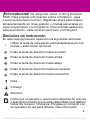 2
2
-
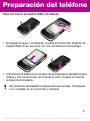 3
3
-
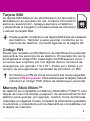 4
4
-
 5
5
-
 6
6
-
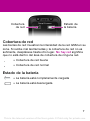 7
7
-
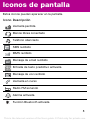 8
8
-
 9
9
-
 10
10
-
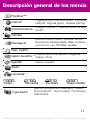 11
11
-
 12
12
-
 13
13
-
 14
14
-
 15
15
-
 16
16
-
 17
17
-
 18
18
-
 19
19
-
 20
20
-
 21
21
-
 22
22
-
 23
23
-
 24
24
-
 25
25
-
 26
26
-
 27
27
-
 28
28
-
 29
29
-
 30
30
-
 31
31
-
 32
32
-
 33
33
-
 34
34
-
 35
35
-
 36
36
-
 37
37
-
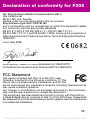 38
38
-
 39
39
-
 40
40
-
 41
41
-
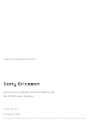 42
42
Sony F305 Manual de usuario
- Categoría
- Teléfonos móviles
- Tipo
- Manual de usuario
El Sony F305 es un teléfono móvil compacto y fácil de usar que ofrece una variedad de funciones y aplicaciones. Con su cámara principal, puedes capturar fotos y vídeos, y con su reproductor multimedia, puedes disfrutar de tu música y vídeos favoritos. También puedes conectarte a Internet y navegar por la web, o utilizar las aplicaciones de redes sociales para mantenerte en contacto con amigos y familiares. Además, el Sony F305 tiene una batería de larga duración que te permite usarlo durante todo el día sin tener que recargarlo.